「Fire TV Stick(newモデル)」を購入しました。早速、トムクルーズの「ジャック・リーチャーNever go back」、さだまさし監督の「解夏(げげ)」、ダニエル・クレイグ「007スペクター」を観ました。全てプライムビデオの為、無料です。地上波のTVで面白そうな番組がない場合は、BSやAmazonプライムビデオを観ています。
「Fire TV Stick(newモデル)」を購入してから、一通り操作をしましたので、使い方をご紹介します。
FireTV Stick機器の接続
梱包の開封
ヤマトの宅配便で届きました。早速、梱包を開けると、小さなケースが入っていました。想像以上に小さくてコンパクトなのにびっくりしました。

機器の確認
私は2年間の保証を付けましたので、保証書が同梱されていました。iphoneと比べると、ケースの大きさがわかると思いますが、コンパクトです。

中身をすべて取り出すと、以下のようになります。

説明書は、これだけです。少し戸惑うかもしれませんが、StickをHDMIポートに差し込み接続できれば、後は画面を見ればわかると思います。
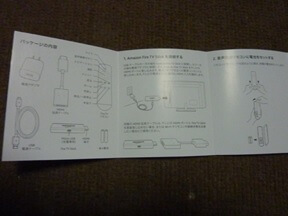
ケーブルの接続
まずは、電源アダプターとUSB電源ケーブルを繋ぎます。

TVへの接続
そして、そのFireTVStickをHDMIポートに差し込みます。HDMI延長ケーブルは、テレビのHDMIポートに差しづらい場合に使うようですが、我が家では不要でした。

この時に、どのポートに差し込んだかを覚えておきます。(上記では、HDMI1の方です。)
リモコンの準備
さて、次にリモコンに電池を入れます。この時、リモコンのカバーを外すのが、説明書の記載の通りするのですが、なかなかうまくいきませんでした。(他のサイトを見ると、軍手をはめて、すべらないようにしてあけるとうまくいくそうです。)

FireTV Stickのセットアップ
入力切替
テレビの電源をONして、入力切替を押下します。この時、先ほどTVにつないだHDMI端子を選択します。(例では、HDMI1です。)
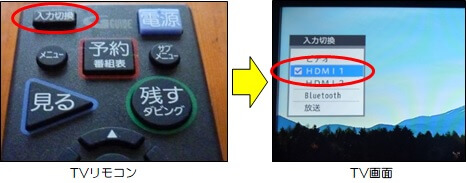
リモコン接続
以下の画面となりますので、リモコンを近づけます
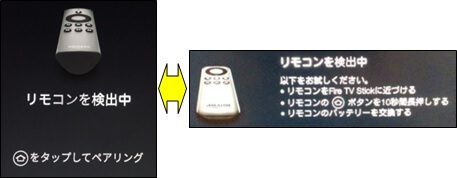
リモコンが検出されない場合は、Fire TVとリモコンを近づけてホームボタンを押します。それでも認識されない場合はホームボタンを10秒間長押しします。さらに認識されない場合はリモコンの電池を交換してFire TV StickにHDMI延長ケーブルを接続してからテレビに繋げてみます。

認識しましたので、再生ボタンを押します。
言語の選択
言語選択の画面が表示されますので、5ヶ国語から日本語を選択します。
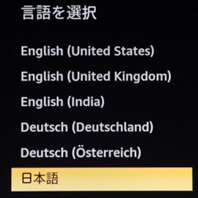
Wi-Fiの選択
ネットワークの選択
FireTV Stickが自動で検出したWi-Fiのネットワーク一覧が表示されますので、該当のネットワークを選択し、「決定」を押します。
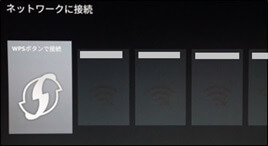
パスワードの入力
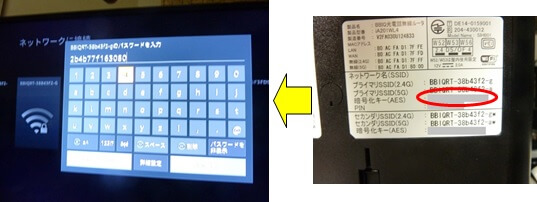
ネットワークの接続
接続が完了すると、「こんにちは、〇〇さん」と表示されますので、「〇〇さんのアカウントを使用」を選択します。
注意:「別のアカウントに変更」を選択すると、メールアドレスとパスワードを入力してアカウントを変更することができます。
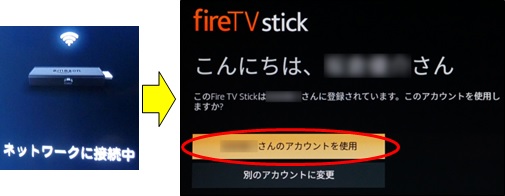
機能制限の設定
この設定は後でもできますので、「機能制限なし」を選択します。

セットアップの完了
機能制限の選択を終えたら、Fire TVの紹介動画が再生されます。動画の再生と同時に設定が完了してFire TVのホーム画面が表示されます。
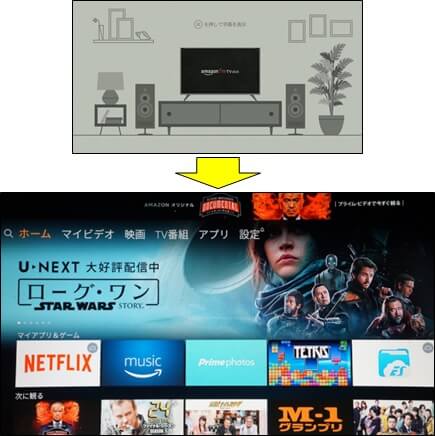
FireTV Stickの使い方
メニューの選択
左右への移動
左へ移動→○、右へ移動→○
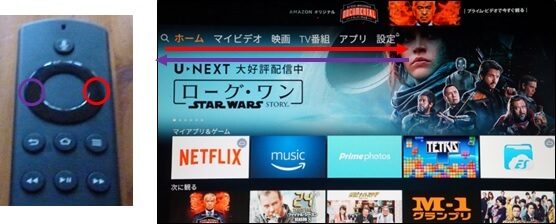
上下へ移動
上へ移動→○、下へ移動→○
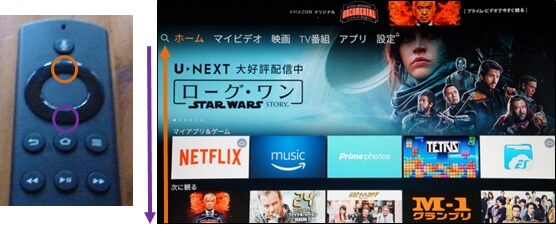
コンテンツの選択
コンテンツの選択
見たいコンテンツが決定すれば、リモコンの「選択」ボタンを押します。例:ジャック・リーチャーを選択
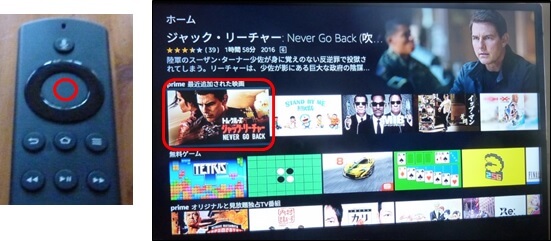
「プライムで今すぐ観る」を選択
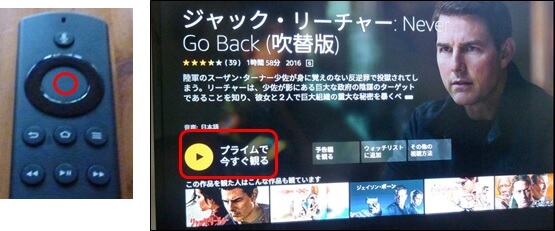
映画が始まります。
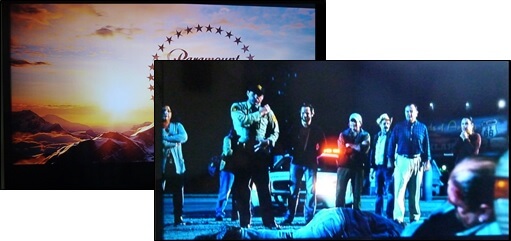
コンテンツの終了
一時停止のボタンを押します。
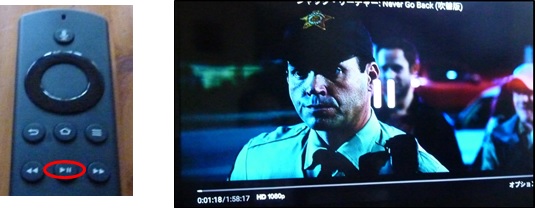
ホームボタンを押します。
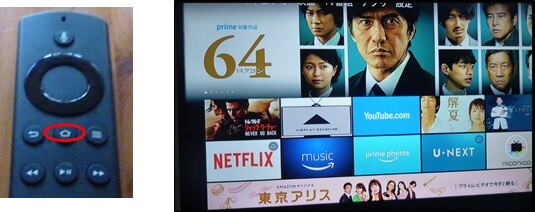
画面の切り替え
FireTV(HDMI1)からTV(放送)に切り替えます。
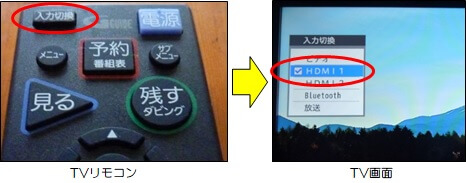
TVリモコンで電源OFF

FireTV Stickリモコンの操作




